win10查看无线网卡型号 win10怎么查看网卡的具体型号
更新时间:2023-10-19 10:04:09作者:xtang
win10查看无线网卡型号,在如今信息技术高速发展的时代,无线网卡已经成为我们生活中不可或缺的一部分,对于大多数用户来说,了解自己电脑中无线网卡的具体型号却是一项相当困难的任务。幸运的是随着Windows 10的问世,查看无线网卡型号变得更加简单和便捷。通过简单的几步操作,我们可以轻松地获取到我们电脑中无线网卡的具体型号,从而更好地了解和维护我们的电脑硬件。接下来就让我们一起来看看如何在Windows 10系统中查看无线网卡的详细型号吧。
步骤如下:
1.点击【开始】按钮。

2.点击【设置】选项。
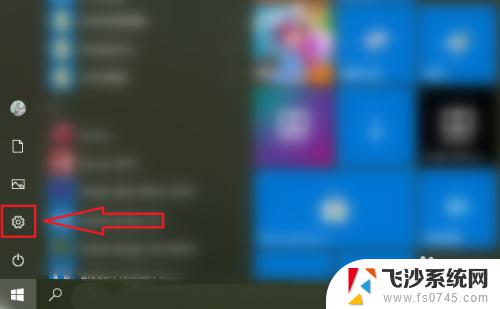
3.点击【网络和internet】。
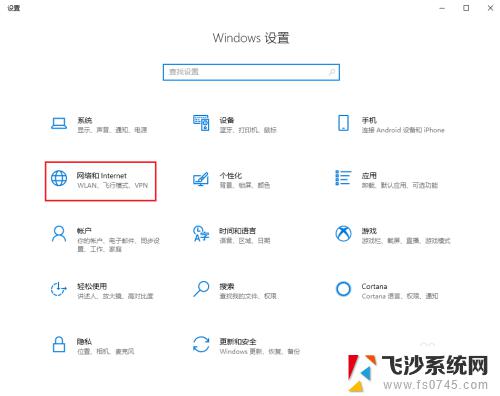
4.选择要查看的网卡,例如查看无线网卡则点击【WLAN】。
注意:查看有线网卡则点击【以太网】。
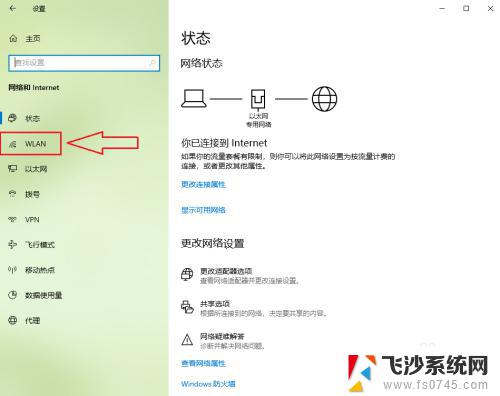
5.点击【硬件属性】。
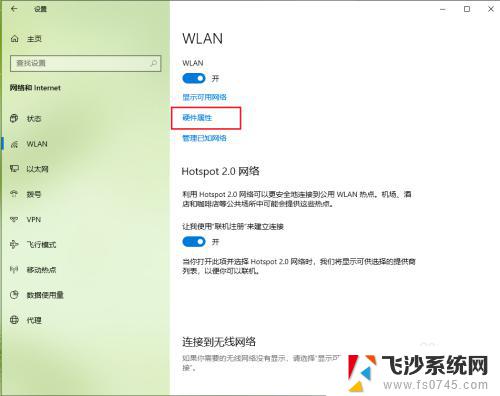
6.结果展示。
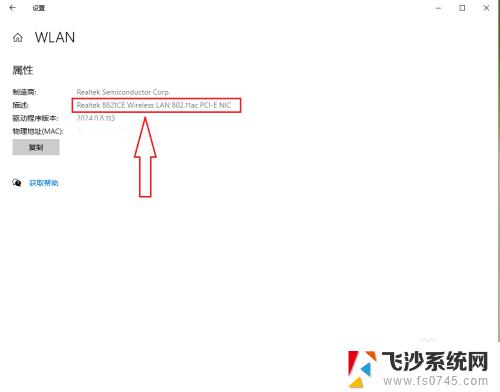
以上是如何查看Win10上的无线网卡型号的全部内容,如果您遇到相同的情况,请参照我的方法来解决,希望对您有所帮助。
win10查看无线网卡型号 win10怎么查看网卡的具体型号相关教程
-
 如何查电脑网卡 Win10如何查看无线网卡型号
如何查电脑网卡 Win10如何查看无线网卡型号2024-04-27
-
 如何看电脑的显卡型号 win10如何查看显卡型号
如何看电脑的显卡型号 win10如何查看显卡型号2024-01-18
-
 win10显卡查看 win10怎么查看显卡型号和驱动
win10显卡查看 win10怎么查看显卡型号和驱动2023-10-22
-
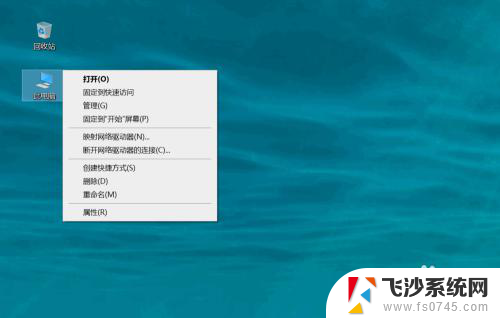 在哪里看电脑的显卡配置 win10怎么查看显卡型号
在哪里看电脑的显卡配置 win10怎么查看显卡型号2024-06-18
- win10如何查看主板型号 win10系统怎么查看电脑主板型号
- 查电脑显卡配置怎么查 win10怎么查看显卡型号
- 怎么查看电脑配置跟显卡 win10电脑显卡型号查询方法
- 台式机如何查看主板型号 Win10如何查看主板型号
- 电脑的网卡地址怎么看 win10如何查看无线网卡地址
- win10如何看主板型号 Windows10电脑主板型号查看方法
- 输入法 顿号 win10默认输入法怎么打顿号符号
- 电脑切换打字键在哪里 Win10输入法怎么关闭
- 桌面壁纸更换设置方法 Win10怎么更换桌面背景图片
- 怎样提高电脑音量 Win10电脑声音调整不够大怎么办
- 系统自带的软件卸载了怎么恢复 Windows10自带应用卸载与恢复教程
- win10专业版插上耳机无声音解决办法 电脑插耳机没声音怎么调整设置
win10系统教程推荐
- 1 电脑切换打字键在哪里 Win10输入法怎么关闭
- 2 系统自带的软件卸载了怎么恢复 Windows10自带应用卸载与恢复教程
- 3 win10专业版插上耳机无声音解决办法 电脑插耳机没声音怎么调整设置
- 4 win10系统装网络打印机 Windows10 IP地址添加网络打印机教程
- 5 手柄怎么校准 WIN10游戏手柄校准方法
- 6 电脑开机windows一直转圈 Win10开机一直转圈圈怎么解决
- 7 怎么删除另一个系统 win10系统开机双系统如何删除多余的系统
- 8 windows10怎么查看wifi密码 win10系统WiFi密码怎么查看
- 9 win10系统清理垃圾代码 Win10清理系统垃圾指令代码
- 10 桌面任务栏如何隐藏 Win10任务栏隐藏方法